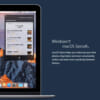【Hackintosh】OSx86 WinPCにOS X Mavericks 10.9をインストールする方法

今回は先日リリースされた、OS X 10.9 Mavericksです。
『Snow Leopard 10.6.8をInstallする方法』、『Lion 10.7.4をインストールする方法』『Mountain Lion 10.8をインストールする方法』と紹介してきましたが、今回のOSはFree!無料とのことで手が出やすい感じですね。
もちろん、夢の話ではありますが・・・
Contents
PC環境
- CPU:Intel CPU Core i7 4770K
- マザーボード:GIGABYTE GA-Z87X-UD3H
- CPUクーラー:Cooler Master RL-S12M-24PK-J1
- ビデオカード:GeForce GTX760 ZT-70405-10P
- メモリ:
CFD-Elixir CL11 W3U1600HQ-8GC11 - 電源:SilverStone SST-ST75F-P 750W
- SSD:A-DATA ASP900S3-128GM-C-7MM
- ケース:ZALMAN Z3PLUS
- Bluetooth:I-O DATA USB-BT40LE
- Wi-Fi:TP-LINK TL-WDN4800 450M
Wi-Fiに関しては参考です。
1)無線LANカードの選択- 「OSx86 Project – Wiki」のHardware Compatibilityを確認
ぼくが購入したものは、『Broadcom BCM94321MC』楽天で購入しました。
2)miniPCI E-PCI E変換ボード
無線LANカードがノートPCなどのminiPCI Eなので、PCI Eスロットに取り付けられるようにします。
こちらの変換ボードとアンテナを2本(無線LANカードのアンテナ取り付け穴が2つのため)購入
PCI変換 miniPCI E-PCI E変換ボード 
3)それぞれを取り付ける
無線LAN 無線LAN 対応SMAアンテナ 
アンテナとカードの取り付け穴にきちんと装着するのがポイント
DIYの要領で少し浮くカード部分を裏から小さいネジで水平になるよう固定
4)マザーボードのPCI-E x1スロットへ装着役立つ主要なOSx86情報サイト
- OSx86 Project | InsanelyMac
- OSx86 Project – Wiki:使用するハードウェアの動作確認などチェックできる
- InsanelyMac – Forum:ハードからソフトまで情報交換を行う場所
- OSx86.net:DSDTやKextファイルなど様々なツールがある
- tonymacx86 Blog:インストーラからガイドまで揃っている必須サイト
メールアドレスを入力する必要がありますが、スパムなど一通も来ていないのでご安心ください。日本語のサイト
- OSx86jp @ ウィキ:2ちゃんねる新・mac板にある「MacOSX86の夢を語ろう!」スレのまとめなど、本スレのテンプレや時事情報がInsanelyMacの日本語フォーラムよりも速く豊富
- OSx86 Project @ 私的ウィキ(blog):MacOSX86の夢を語ろう! スレの過去ログやノウハウなど
事前準備
1.調査
IntelのCPUに限り動作確認がされています。
「OSx86 Project – Wiki」での確認や自分のCPUの型式とマザーボード、OSx86や10.9などのキーワードで検索してみましょう。
ハイスペックな構成で自作するのも、安く仕上げるのも自分次第で決められるので、面白いポイントですね。
2.構成
HDD/SSD単体でインストールする場合、データのバックアップが必須です。
参考:Acronis True Image WD EditionでPCデータのバックアップ
パーティションを切って空いたスペースにインストールすることも可能です。
スタートメニューで「diskmgmt.msc」と入力するとディスクの管理が立ち上がります。
右クリックからボリュームを縮小してあげると、既存のデータを残したまま空き容量を増やせます。
インストールするためにディスクをフォーマットしておきます。
あると便利なフリーソフト:窓の杜 – EASEUS Partition Master
GUIでパーティションを編集できる他、USBメモリのフォーマットなど後からでも簡単にできます。
注意点:Windowsがインストールされたドライブに入れると、電源投入後はMacの方が優先的に起動します。
3.インストールディスク『OS X Mavericksインストール.app』が必要になります。
 OS X Mavericks 10.9(無料)
OS X Mavericks 10.9(無料) カテゴリ: 仕事効率化
カテゴリ: 仕事効率化
販売元: Apple – iTunes K.K.(サイズ: 5,290.6 MB)
全てのバージョンの評価:


 (790件の評価)
(790件の評価)
ダウンロード後はインストールせずに、画面を閉じます。そうすると、アプリケーションフォルダに保存されます。インストールは、USBメモリを使った方法で行いますので、8GB以上のもの(出来れば2つ)があるといいでしょう。

シリコンパワー USB3.0フラッシュメモリ 8GB Marvel M01 アイシーブルー SP008GBUF3M01V1B 
32GBの方はWindowsとMacのデータ移動(MacとWinでexFATフォーマットで共用できるため)用に10GB、あとは3つのパーティション。8GBのものは1パーティションで動作確認など使い分けています。
Transcend SuperSpeed USB 3.0&Hi-Speed USB 2.0 USBメモリ 700シリーズ 32GB 永久保証 TS32GJF700 
OS X 10.9 Mavericks のインストール方法
1.インストーラ
今回は、「UniBeast」を使った方法で紹介します。
Link:http://www.tonymacx86.com/home.php
tonymacx86に登録後、Downloads → Software → UniBeast 3.0.xをDownload
また、MultiBeast – Mavericksも合わせてDownloadしておきます。
2.Mavericksのインストールディスクを作成する
実機のMacや前回作成したSnow Leopardで、またはVMwareなどで作成できます。
参考:WindowsのVMwareでMac OS X 10.6 Snow Leopardを動かす方法
1.USBメモリを接続し、ディスクユーティリティを起動します。
パーティションマップ方式:マスター・ブート・レコード
名前:MAinstaller(任意)
フォーマット:Mac OS 拡張(ジャーナリング)
2.「UniBeast」を起動します。作成したUSBを選択 Mac App Store Mavericksを選択
Mac App Store Mavericksを選択
あとは自動で作成してくれるので、のんびりと待ってください
(およそ20~30分ほど)インストール完了が表示されたら完成です。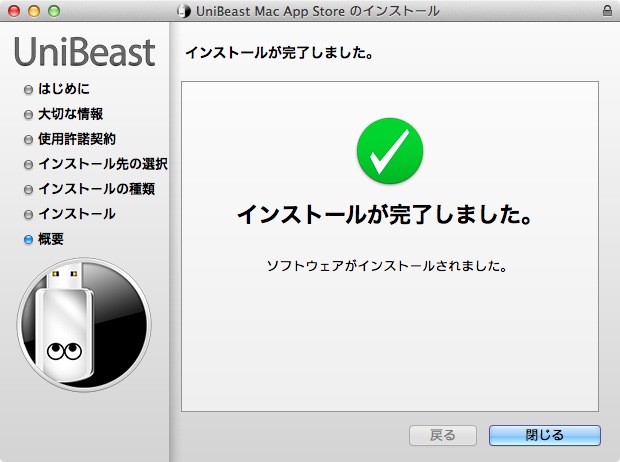
3.MultiBeastと設定ファイルをUSBメモリに入れる
GIGABYTE GA-Z87X-UD3Hでしたら「Z87XUD3H files.zip」こちらのファイルを一緒に入れてください。
via. InsanelyMac Forum
4.USBメモリをセットしてPCを再起動
USBで起動後、作成したインストーラ(USB)を選択
-x -v でブート
・ブートオプション -x:シングルユーザモード
-v:verboseモード
-f:カーネルキャッシュを無効
GraphicsEnabler=No or GraphicsEnabler=Yes
npci=0x3000
PCIRootUID=0
うまくいかない場合、いろいろ試してみてください。
5.インストーラが立ち上がるのでユーティリティ→ディスクユーティリティにてフォーマットインストールするボリュームは「GUIDパーティション」「Mac OS 拡張(ジャーナリング)」を選択して消去します。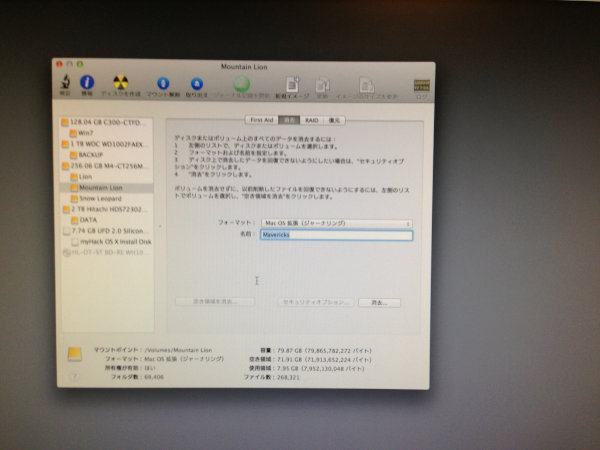 ディスクユーティリティを閉じて、ボリュームを選択しインストール完了まで待ちます(5~20分)
ディスクユーティリティを閉じて、ボリュームを選択しインストール完了まで待ちます(5~20分)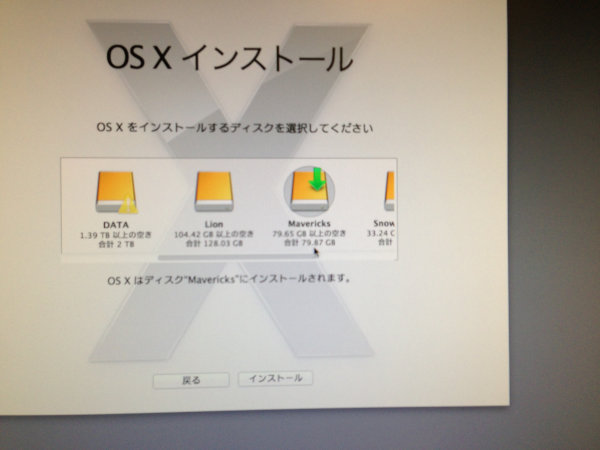
6.完了後、再起動し「インストーラUSB」でブート
Mavericksをインストールしたボリュームを選択し初期設定を行います。
※MultiBeastを実行するまでUSB経由でブートします。MultiBeastのインストールと初期設定
USBメモリに入れておいた「MultiBeast」を実行
ご自分の環境にあった内容で選択、インストールします。
マザーボードが「GA-Z87X-UD3H」の場合、設定ファイルを入れているので、ファイルを展開後、MultiBeastのLoad機能で読み込んでください。
「MultiBeast」のインストール完了後、「Z87XUD3H files」の中に「/Extra/Extensions」に入れるkextと「/System/Library/Extensions」に入れるkextがあるので、そのディレクトリにコピー・作成し、Utilitiesの「Kext Utility.app」を起動して設定します。
完了後、再起動して問題なければOKWindows起動時に時刻がずれる問題
マルチブートでHackintoshを起動後、Windowsを立ち上げると時刻が大きくずれます。時刻については、毎回インターネット時刻設定を行うのも手間なので以下のようにしています。
1)日付と時刻 → インターネット時刻 → インターネット時刻サーバーと同期するをオフ
2)桜時計のダウンロード : Vector ソフトを探す!
3)スタートアップに「SKRWATCH.EXE」のショートカットを作成
4)設定を以下のようにしています。
サーバ名/IPアドレス:ntp.jst.mfeed.ad.jp
起動時にオンラインにするのみチェック
これで、Winを立ち上げると時刻が自動的に修正されます。動画でのデモンストレーション
今回のセットアップを行ったところ、「Geekbench 3」のスコアで「iMac (27-inch Late 2013)」を上回る結果を出しました。新型Mac proとまでは行きませんが、いい夢が見られると嬉しいですね!